
Turinys
- Kodėl šaudyti HDR nuotraukas iPhone?
- Kaip šaudyti HDR nuotraukas „iPhone“ su „Lightroom Mobile“
- „Lightroom Mobile App“ fotoaparato nustatymai
- Nuotraukų tvarkymas ir redagavimas su „Lightroom Mobile“
- Pavyzdys Vaizdai iš HDR fotografavimo „iPhone“ su „Lightroom Mobile“
- Išvada
„Adobe“ neseniai pradėjo „Lightroom Mobile“ atnaujinimą, kuris leidžia vartotojams fotografuoti „HDR“ nuotraukas „iPhone“ ir „Android“ naudojant „Lightroom Mobile“ programą. Didžioji „Adobe“ nuotraukų organizavimo ir redagavimo programa leis vartotojams nufotografuoti nuotraukas ir jas redaguoti po fotografavimo. Mes parodysime naudotojams, kaip naudoti programą, norėdami fotografuoti gražiais apšvietimais.

Kodėl šaudyti HDR nuotraukas iPhone?
Pirma, kas yra HDR? Jis reiškia aukštą dinaminį diapazoną ir nurodo specialią fotografijos rūšį, kurioje fotografas fotografuoja tris ar daugiau nuotraukų, naudodamas kiekvieną šviesos režimą. Pavyzdžiui, asmuo fotografuos pirmąjį kadrą, kad apšviestų šviesiausias kraštovaizdžio dalis, tačiau tai palieka pernelyg tamsus vidurį ir tamsias sritis. Taigi jie imasi dar vieno to paties kraštovaizdžio fotografavimo, kad vidiniai tonai pasiektų geriausią ekspoziciją. Tačiau tai palieka ryškiausias sritis, pavyzdžiui, langą kambaryje ar dangų kraštovaizdžio nuotraukoje, pernelyg ryškią. Tamsiausi plotai, pavyzdžiui, tamsesniame krašte po medžiu, atrodo per tamsūs. Trečiasis šūvis gauna geriausią ekspoziciją toms tamsioms vietoms, o viduriniai tonai ir šviesios sritys yra pernelyg ryškios.

Gražios kraštovaizdžio nuotraukos pavyzdys (šaltinis Pixabay vartotojas: hannsbenn).
Profesionalūs arba aukštos klasės vartotojų fotoaparatai dažnai suteikia fotografams geriausią galimybę fotografuoti HDR. Jie automatiškai fotografuos tris ar daugiau nuotraukų, naudodami skirtingus ekspozicijos nustatymus. Kai kurios programos imituoja šią HDR išvaizdą, tačiau jie taip pat neveikia. „IPhone 7“ fotoaparato HDR nustatymas veikia gerai, bet ne „Lightroom Mobile“. Iki šiol fotoaparato programos HDR nustatymas suteikė vartotojams geriausią galimybę fotografuoti „HDR“ nuotraukas „iPhone“, bet ne daugiau.
Prieš „Adobe“ atnaujinimą „Adobe Lightroom Mobile“, „HDR Photos“ fotografavimas „iPhone“ reiškia, kad buvo nufotografuoti trys kadrai ir tada eksportuoti juos į kompiuterį. Fotografas sujungia tris ar daugiau nuotraukų į vieną fotografiją su puikiu apšvietimu visoms trims sritims: šviesiai, tamsiai ir vidutiniškai. Tai reiškia, kad reikia įkelti nuotraukas, eiti į savo kompiuterį ar nešiojamąjį kompiuterį ir atidaryti nuotraukų redaktorių, pvz., „MacPhun“ „Aurora HDR 2017“ redagavimo programinę įrangą arba „Adobe Photoshop CS“.
Kaip šaudyti HDR nuotraukas „iPhone“ su „Lightroom Mobile“
Pirmiausia įdiekite programą ir prisiregistruokite prie „Adobe“ paskyros, jei to dar neturite. Norint gauti kuo daugiau naudos iš programos, jums reikės prenumeratos. „Adobe Creative Cloud Photography“ planas kainuoja tik $ 9,99 per mėnesį ir apima prieigą prie visų „Photoshop“ ir „Lightroom“ darbalaukio / nešiojamųjų kompiuterių versijų, taip pat galimybę sinchronizuoti mobiliuosius įrenginius ir stalinius kompiuterius. Laisva versija leidžia vartotojams fotografuoti naudojant toliau nurodytus veiksmus.
Įdiegę atidarykite „Lightroom Mobile“ ir prisijunkite prie paskyros. Norėdami tai padaryti, bakstelėkite piktogramą Lr, esančią viršutiniame kairiajame kampe, tada prisijunkite naudodami paskyros el. Pašto adresą ir slaptažodį.
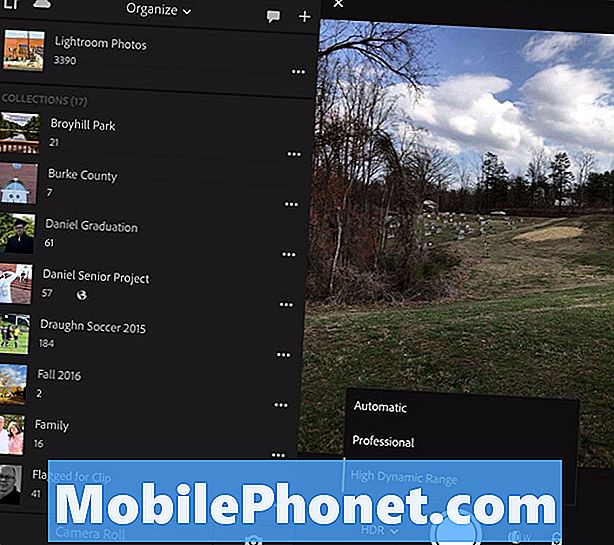
Fotografuokite naudodami „Lightroom Mobile“ app kamerą bakstelėdami kameros mygtuką apatiniame dešiniajame kampe. Kai programa pirmą kartą prašo prieigos prie fotoaparato. Paspausti Gerai ir leiskite jam naudoti „iPhone“ fotoaparatą, kad galėtumėte fotografuoti „HDR“ nuotraukas „iPhone“.
„Lightroom Mobile App“ fotoaparato nustatymai
Šalia didelio balto užrakto mygtuko matysite išskleidžiamąjį sąrašą, rodantį rodyklę žemyn. Tai tikriausiai pasakys AUTOMATINIS, bet gali skaityti PRO arba HDR. Pasirinkite HDR iš sąrašo bakstelėdami rodyklę žemyn.

Programoje rodomos kelios parinktys. Vartotojas gali pradėti fotografuoti „HDR“ nuotraukas „iPhone“, kaip ir, arba sureguliuoti vieną iš parinkčių. Funkcijos apima:
- 1) Poveikis - tai pakeičia ekspozicijos nustatymą, perkeliant apskritimą išilgai linijos nuo pliuso arba minuso. Pliuso pabaiga daro viską ryškesnę, o minusas - tamsesnis.
- 2) Baltos spalvos balansas - baltos spalvos balanso nustatymas nuo AWB arba automatinio baltos spalvos balanso į vieną iš toliau nurodytų iš kairės į dešinę, priklausomai nuo fotografavimo scenoje esančios šviesos.
- A) Volframas - naudoti patalpų apšvietimui, kuris yra panašus į senamadiškas lemputes.
- B) Fluorescencinė - naudoti patalpų apšvietimui su fluorescencinėmis lempomis.
- C) Dienos šviesa - lauko fotografavimui reguliariai dienos šviesoje.
- D) Debesuota - fotografuoti debesuotuose nustatymuose.
- E) Pasirinktinis - leidžia nustatyti pasirinktinį baltos spalvos balansą, nufotografuojant baltą arba pilką popierių arba specialią nuotraukų kortelę, naudojamą baltos spalvos balansui.
- 3) Dėmesys - naudokite automatinį fokusavimą stumdami ratą į kairę išilgai linijos arba pakeiskite fokusą, stumiantį į dešinę.
- 4) Atstatyti - atkuria visus nustatymus pagal nutylėjimą. Tai gera idėja čia pradėti ir atlikti koregavimus.
- 5) Platus / teleobjektyvas - „iPhone 7 Plus“ yra 2 objektyvai. Tai persijungia tarp jų.
- 6) Ekspozicijos užraktas - užfiksuoja objektyvo ekspoziciją pagal dabartinius nustatymus, net jei fotoaparatą perkeliate į kitą.
Kai nustatysite teisingą vaizdą, fotografuokite naudodami didelį baltą apskritimą, esantį apačioje, portretą arba kraštovaizdžio režimą. Dauguma kadrų geriausiai atrodo kraštovaizdžio režimu, tačiau galite fotografuoti sceną abu ir nuspręsti vėliau, kuris atrodo geriausiai.
Nuotraukų tvarkymas ir redagavimas su „Lightroom Mobile“
Nufotografavę sceną, fotoaparatas užfiksuoja RAW nuotrauką ir trumpą laiką parodo rezultatus ekrane. Jis įkelia nuotrauką į „Adobe“ serverius apdorojimui. Tai gali užtrukti šiek tiek laiko, kol laukiate kantriai, ypač LTE arba lėčiau veikiančiame „Wi-Fi“ tinkle.
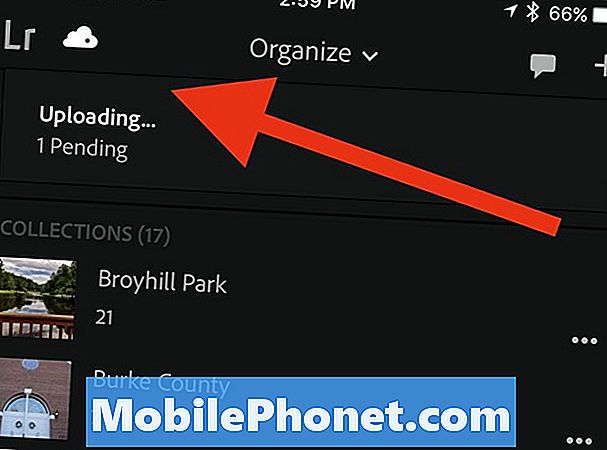
Norėdami pamatyti rezultatus, fotoaparato programos ekrano viršutiniame dešiniajame kampe (kraštovaizdžio režime) bakstelėkite baltą X. Bus rodoma „Lightroom“ nuotraukų biblioteka. Palieskite debesį, kad pamatytumėte įkėlimo pažangą. Bakstelėkite pirmą įrašą sąraše, kuriame rašoma „Lightroom Photos“. Kiekviena nuotrauka, nufotografuota naudojant HDR, parodys mažą HDR piktogramą virš nuotraukos. Bakstelėkite vieną, kad pamatytumėte visą ekraną ir redaguotumėte naudodami „Lightroom“ redagavimo įrankius. Toliau pateikti vaizdo įrašai parodys, kaip naudoti programą.
Galite sinchronizuoti nuotraukas tarp „iPhone“ ir kompiuterio, naudodamiesi žemiau pateikto vaizdo įrašo veiksmais.
Pavyzdys Vaizdai iš HDR fotografavimo „iPhone“ su „Lightroom Mobile“
Aš fotografavau sudėtingą sceną naudodamas „iPhone“. Tai yra vienas iš pavyzdžių, kai žmogus gali naudoti HDR. Aš išjungiau kambario žiburius ir nurodiau „iPhone 7 Plus“ fotoaparatą prie lango ir palietiau langą, kad galėčiau atskleisti apšvietimą per langą per vėlą ryte, šiek tiek debesuota. Štai ką iš kambario atrodo iš įprastos nuotraukos, kuri buvo paimta be jokio HDR „iPhone 7 Plus“ fotoaparate.

Shot naudojant „iPhone 7 Plus“ be įjungto HDR.
Dabar pažiūrėkite į tą pačią fotografiją naudodami „iPhone 7“ fotoaparato programoje įdiegtą HDR nustatymą.

Su „iPhone 7 Plus“ nufotografuota, naudojant integruoto „iOS“ fotoaparato „HDR“ nustatymą.
Galiausiai, čia nufotografuota nauja „Lightroom Mobile“ HDR funkcija.

Shot naudojant „Adobe Lightroom“ mobilųjį telefoną „iPhone 7 Plus“.
Kaip matote, pirmoji nuotrauka rodo tik tai, kas yra už lango su geru apšvietimu. Visa kita atrodo pernelyg tamsiai, kad pamatytumėte, kas yra pačiame kambaryje. Iš šešėlių yra mažai detalių. Keista, kad „iPhone 7 Plus“ fotoaparato aplikacijos HDR nustatymas visiškai nešviečia kambario. Dvi nuotraukos be HDR ir tada su HDR ekspozicijoje atrodo beveik identiškos. Trečia nuotrauka, nufotografuota naudojant „Adobe Lightroom Mobile“ programą ir įkelta į „Adobe“ serverius, atrodo geriau. Jūs galite pamatyti daugiau informacijos patalpoje ir už lango. Jūs netgi galite pamatyti šiek tiek liejimo aplink kambarį, kuris atrodo kaip juodas pirmojoje nuotraukoje ir labai tamsus su iOS fotoaparato HDR šūviu.
Išvada
„Adobe Lightroom Mobile“ programa sukuria puikų HDR nuotraukų kūrimą. Nuotraukų įkėlimas užtrunka šiek tiek laiko, o jei bus nušautas nuo „Wi-Fi“ ir norėsite matyti rezultatus, kol galėsite grįžti į vietą, kurioje yra „Wi-Fi“, išgirsite duomenis. Vis dėlto visus „HDR“ vaizdus nušaudysiu naudojant „Adobe Lightroom“, o nuo šiol net nerimauti su „iOS Camera“ įdiegta „HDR“ nuostata.


